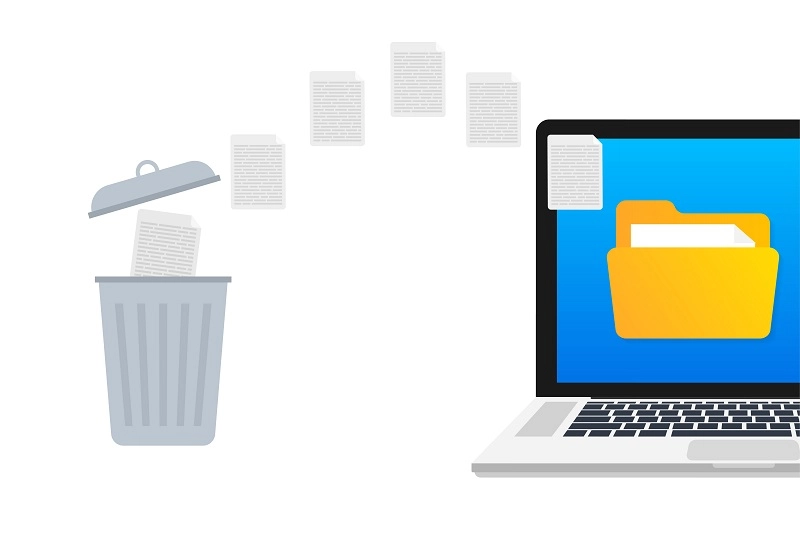
Local disk C penuh tentu merupakan hal yang mengganggu. Sebab, pengguna jadi tidak dapat menyimpan file baru di laptop.
Sebenarnya, untuk mengatasi local disk C penuh, ada beberapa cara mudah yang dapat Anda lakukan, salah satunya yaitu menghapus temporary file.
Nah, untuk mengetahui cara mengatasi local disk C penuh lainnya, yuk simak sampai habis artikel berikut!
Kenapa Local Disk C Penuh?
Penuhnya memori di local disk C dibanding pada penyimpanan internal jenis lain sebenarnya merupakan hal yang umum terjadi.
Terdapat beberapa hal yang menjadi penyebab local disk C penuh, berikut ini di antaranya:
- Adanya pembagian partisi hard disk yang terlalu kecil
- Terlalu banyak aplikasi atau program yang terinstal di laptop sehingga memenuhi local disk C
- Terdapat banyak file yang sering kali tidak berguna dan menumpuk di folder download
- Banyak temporary file yang tidak kunjung dihapus
- Banyaknya pembaruan sistem operasi yang membutuhkan ruang penyimpanan cukup besar
- Terserang virus atau malware, apalagi jika local disk C tiba-tiba penuh. Pasalnya, salah satu ciri laptop terkena virus adalah local disk C penuh padahal aplikasi sedikit.
Cara Mengatasi Local Disk C Penuh
Untuk mengatasi local disk C penuh, berikut beberapa cara yang dapat Anda lakukan:
1. Hapus Instalasi Program
Local disk C merupakan jenis penyimpanan yang di dalamnya terdapat berbagai file instalasi program komputer.
Jika Anda menginstal banyak program di laptop, tentu tak mengherankan apabila ruang penyimpanan local disk C penuh.
Oleh karena itu, coba lakukan seleksi mengenai program mana yang masih digunakan atau sudah tidak dipakai. Kemudian, hapuslah instalasi program yang sudah tidak digunakan lagi.
Untuk menghapus instalasi program di laptop, Anda bisa kunjungi setting > Apps > Installed Apps > klik titik tiga pada aplikasi yang ingin dihapus > uninstall.
2. Ganti Hard Disk
Mengganti hard disk dengan kapasitas yang lebih besar dapat menjadi solusi tepat apabila local disk C penuh, apalagi jika Anda membutuhkan banyak memori.
Jadi, Anda dapat memilih hard disk baru yang kapasitasnya sesuai dengan kebutuhan dan keinginan.
Selain itu, Anda juga mungkin dapat mempertimbangkan untuk membeli SSD dibanding HDD. Sebab, SDD memiliki kecepatan transfer data yang lebih tinggi.
Jadi, jika Anda mengganti HDD dengan SSD, selain menambah kapasitas memori, performa laptop juga bisa lebih kencang.
Baca juga: HDD vs SSD, Mana yang Terbaik untuk Anda?
3. Perbesar Kapasitas Local Disk C
Jika Anda merasa kapasitas local disk C yang dimiliki laptop memang terbatas, cobalah untuk memperbesar kapasitasnya dengan mengambil dari partisi lain.
Namun perlu diingat, cara ini hanya dapat dilakukan apabila ada partisi disk yang kapasitasnya masih available di laptop Anda.
Untuk menambah kapasitas local disk C, Anda bisa memanfaatkan aplikasi pihak ketiga yang gratis digunakan, seperti MiniTool Partition Wizard.
Berikut ini langkah-langkah yang harus Anda ikuti:
- Unduh dan instal aplikasi Minitool Partition Wizard
- Buka aplikasi yang telah diinstal
- Setelah aplikasi sudah terbuka, klik menu launch application
- Klik partisi yang kapasitasnya ingin diberikan ke local disk C, misal local disk D
- Klik move/resize partition di menu bagian kiri
- Atur berapa banyak GB yang ingin diberikan, klik OK
- Akan ada space baru yang ditambahkan dengan nama “unallocated”
- Klik partisi local disk C
- Klik menu extend partition di bagian kiri
- Pada bagian take free space from, pilih space “unallocated” yang baru dibuat tadi, klik OK
- Klik apply, lalu pilih yes. Tunggu beberapa saat sampai proses selesai
4. Bersihkan Temporary File
Hampir semua laptop memiliki temporary file. Sebab, temporary file berfungsi untuk mempercepat waktu pemrosesan saat Anda ingin membuka kembali sebuah program.
Sebenarnya, temporary file adalah hal yang membantu. Namun, jika jumlahnya terlampau banyak, dampaknya adalah local disk C penuh.
Oleh karena itu, salah satu cara mengatasi local disk C penuh adalah dengan membersihkan temporary file secara berkala.
Untuk menghapus temporary file, Anda bisa membuka Settings > system > storage > temporary file > centang jenis temporary file yang ingin dihapus > remove files.
5. Scan Antivirus
Seperti yang telah disebutkan sebelumnya, salah satu penyebab local disk C penuh adalah laptop Anda terserang virus.
Oleh karena itu, apabila Anda bingung kenapa local disk C penuh padahal aplikasi sedikit, cobalah untuk melakukan scanning antivirus.
Untuk melakukan scanning antivirus menggunakan program bawaan Windows, Anda dapat membuka Settings > Update & Security > Virus & Threat Protection > Quick Scan. Kemudian, tunggu beberapa saat hingga proses pemindaian selesai.
6. Simpan Data di Cloud
Menyimpan data di cloud merupakan solusi alternatif apabila local disk C penuh tetapi semua file yang disimpan di laptop adalah dokumen penting.
Jadi, meskipun tidak disimpan di dalam laptop, Anda masih bisa mengakses file melalui ruang penyimpanan cloud.
Terdapat beberapa cloud storage yang dapat Anda gunakan secara gratis, seperti Google Drive, OneDrive, dan Dropbox. Namun biasanya, versi gratis memiliki kapasitas yang terbatas.
Baca juga: 5 Layanan Cloud Storage Gratis dan Terbaik
7. Bersihkan Cache dan Cookies Browser
Browser yang Anda gunakan, seperti Chrome, Firefox, Opera, hingga Microsoft Edge pasti memiliki cache dan cookies.
Data tersebut akan tersimpan otomatis di laptop saat Anda melakukan berbagai aktivitas di internet, seperti membuka situs web atau mengunduh file, serta tentunya dapat memakan banyak memori di local disk C.
Dengan demikian, Anda bisa coba membersihkan cache dan cookies browser sebagai salah satu cara mengatasi local disk C penuh.
Untuk menghapus cache dan cookies, ikuti langkah-langkah di bawah ini:
- Buka aplikasi browser yang biasa Anda gunakan
- Klik menu titik tiga di bagian kanan atas
- Masuk ke pengaturan browser
- Pilih privasi dan keamanan
- Klik hapus data browsing / hapus data penjelajahan
- Hapus semua history browsing yang ada pada browser Anda
8. Jalankan Storage Sense
Salah satu cara mengatasi local disk C penuh yang praktis adalah dengan menjalankan fitur bawaan Windows 10, yaitu Storage Sense.
Fitur ini berfungsi untuk menghapus file sampah Windows secara otomatis dengan menetapkan jadwal pembersihan pada waktu tertentu.
Berikut ini adalah langkah-langkah mengaktifkan storage sense:
- Buka Setting
- Pilih menu System
- Pilih menu Storage
- Scroll ke bawah sampai menemukan pilihan Change how we free up space automatically
- Geser opsi Storage sense ke kanan untuk mengaktifkannya
- Centang pilihan yang berbunyi Delete temporary files that my apps aren’t using
- Pilih jangka waktu hapus file, misalnya setiap 30 hari
- Klik clean now di bagian paling bawah untuk mulai membersihkan local disk C di laptop
9. Kosongkan Recycle Bin
Saat Anda menghapus file di laptop, umumnya dokumen tersebut tidak akan langsung terhapus, tetapi ditempatkan di recycle bin terlebih dahulu.
Akhirnya, orang-orang pun berpikir file-nya telah terhapus, padahal belum dan masih memakan ruang penyimpanan laptop.
Oleh karena itu, cobalah buka recycle bin dan hapus permanen semua file yang ada di dalamnya.
Pakai Laptop Tanpa Hambatan dengan Sewa di Asani!
Demikianlah sederet penyebab dan cara mengatasi local disk C penuh yang perlu Anda ketahui.
Karena local disk C penuh dapat menghambat penggunaan laptop untuk pekerjaan, jadi pastikan Anda mengikuti beberapa cara di atas, ya.
Namun, jika masalah yang dialami masih berlanjut, jangan ragu untuk tanyakan kepada ahli reparasi laptop agar mendapat penanganan lebih lanjut.
Opsi lainnya, perusahaan Anda mungkin dapat menyewa laptop dengan spek mumpuni di Asani.
Kenapa harus di Asani? Sebab, Asani merupakan partner terbaik untuk perusahaan Anda dalam hal sewa-menyewa laptop atau komputer.
Apalagi, sewa laptop di Asani juga sudah include dengan pelayanan oleh IT expert yang dapat membantu berbagai permasalahan perangkat laptop atau komputer di perusahaan.
Selain itu, Anda tidak perlu mengkhawatirkan tentang jangkauan lokasi, karena Asani menerima pengajuan sewa untuk semua perusahaan di Indonesia!
Jika ingin mengetahui informasi lebih lanjut, kunjungi katalog produk atau hubungi Official WhatsApp Asani, ya!



